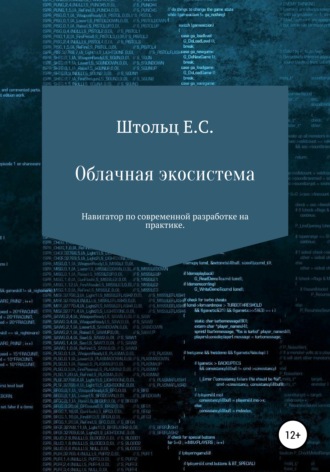
Евгений Сергеевич Штольц
Облачная экосистема
REPOSITORY TAGIMAGE ID CREATED SIZE
ubuntu latest 93fd78260bd1 4 weeks ago 86.2MB
alpine latest 196d12cf6ab1 3 months ago 4.41MB
Немного изменив код существенно сэкономили на размере образа:
image: alpine:3.5
command:
– /bin/bash
– -c
– |
cd /app
apk –update add wget && rm -rf /var/cache/apk/*
tar -xf small_business_encode.tar.gz
rm -f small_business_encode.tar.gz
sed -i '5i php_value short_open_tag 1' .htaccess
sed -i 's/#php_value display_errors 1/php_value display_errors 1/' .htaccess
sed -i '5i php_value opcache.revalidate_freq 0' .htaccess
sed -i 's/#php_flag default_charset UTF-8/php_flag default_charset UTF-8/' .htaccess
chmod -R 0777 .
volumeMounts:
Существуют также минималистичные образа с предустановленными пакетами, такие как APIne с git: axeclbr/git и golang:1-alpine.
Способы обеспечения устойчивости к сбоям
Любой процесс может упасть. В случае с контейнером, если падает основной процесс, то падает и контейнер, содержащий его. Это нормально, если падение случилось в процессе корректного завершения работы. К примеру, наше приложение в контейнере делает бэкап базы данных, таком случае после выполнения контейнера мы получаем сделанную работу. Для демонстрации, возьмём команду sleep:
vagrant@ubuntu:~$ sudo docker pull ubuntu > /dev/null
vagrant@ubuntu:~$ sudo docker run -d ubuntu sleep 60
0bd80651c6f97167b27f4e8df675780a14bd9e0a5c3f8e5e8340a98fc351bc64
vagrant@ubuntu:~$ sudo docker ps
CONTAINER ID IMAGE COMMAND CREATED STATUS NAMES
0bd80651c6f9 ubuntu "sleep 60" 15 seconds ago Up 12 seconds distracted_kalam
vagrant@ubuntu:~$ sleep 60
vagrant@ubuntu:~$ sudo docker ps
CONTAINER ID IMAGE COMMAND CREATED STATUS NAMES
vagrant@ubuntu:~$ sudo docker ps -a | grep ubuntu
0bd80651c6f9 ubuntu "sleep 60" 4 minutes ago Exited (0) 3 minutes ago distracted_kalam
В случае с бэкапам – это норма, а в случае с приложениями, которые не должны завершаться – нет. Типичный прием – веб-сервер. Самое простое в таком случае заново рестартовать его:
vagrant@ubuntu:~$ sudo docker run -d –restart=always ubuntu sleep 10
c3bc2d2e37a68636080898417f5b7468adc73a022588ae073bdb3a5bba270165
vagrant@ubuntu:~$ sleep 30
vagrant@ubuntu:~$ sudo docker ps
CONTAINER ID IMAGE COMMAND CREATED STATUS
c3bc2d2e37a6 ubuntu sleep 10" 46 seconds ago Up 1 second
Мы видим, что, когда контейнер падает – он рестартует. Как результат – у нас всегда приложение в двух состояниях – поднимается или поднято. Если веб-сервер падает от какой-то редкой ошибки – это норма, но, скорее всего, ошибка в обработке запросов, и он будет падать на каждом таком запросе, а в мониторинге мы увидим поднятый контейнер. Такой веб-сервер лучше мёртвый, чем наполовину живой. Но, при этом нормальный веб-сервер может не стартануть из-за редких ошибок, например, из-за отсутствия подключения к базе данных из-за нестабильности сети. В таком случает, приложение должно уметь обрабатывать ошибки и завершаться. А в случае падения из-за ошибок кода – не перезапускать, чтобы увидеть неработоспособность и отправить на починку разработчикам. В случает же плавающей ошибки можно попробовать несколько раз:
vagrant@ubuntu:~$ sudo docker run -d –restart=on-failure:3 ubuntu sleep 10
056c4fc6986a13936e5270585e0dc1782a9246f01d6243dd247cb03b7789de1c
vagrant@ubuntu:~$ sleep 10
vagrant@ubuntu:~$ sudo docker ps
CONTAINER ID IMAGE COMMAND CREATED STATUS PORTS NAMES
c3bc2d2e37a6 ubuntu "sleep 10" 9 minutes ago Up 2 seconds keen_sinoussi
vagrant@ubuntu:~$ sleep 10
vagrant@ubuntu:~$ sleep 10
vagrant@ubuntu:~$ sudo docker ps
CONTAINER ID IMAGE COMMAND CREATED STATUS PORTS NAMES
c3bc2d2e37a6 ubuntu "sleep 10" 10 minutes ago Up 9 seconds keen_sinoussi
vagrant@ubuntu:~$ sleep 10
vagrant@ubuntu:~$ sudo docker ps
CONTAINER ID IMAGE COMMAND CREATED STATUS PORTS NAMES
c3bc2d2e37a6 ubuntu "sleep 10" 10 minutes ago Up 2 seconds keen_sinoussi
Другим аспектом является то, когда считать контейнер умершим. По умолчанию – это падание процесса. Но, далеко, не всегда приложение само падает в случае ошибки, чтобы дать контейнеру его перезапустить. Например, сервер может быть разработан неправильно и пытаться во время своего запуска скачать необходимые библиотеки, при этом этой возможности у него нет, например, из-за блокировки запросов файрволлом. В таком сценарии сервер может долго ожидать, если не прописан адекватный таймаут. В таком случае, нам нужно проверить работоспособность. Для веб-сервера это ответ на определённый url, например:
docker run –rm -d \
–-name=elasticsearch \
–-health-cmd="curl –silent –fail localhost:9200/_cluster/health || exit 1" \
–-health-interval=5s \
–-health-retries=12 \
–-health-timeout=20s \
{image}
Для демонстрации мы возьмём команду создания файла. Если приложение не достигло в отведённый лимит времени (поставим пок 0) рабочего состояния (к примеру, создания файла), то помечается как на рабочее, но до этого делается заданное кол-во проверок:
vagrant@ubuntu:~$ sudo docker run \
–d –name healt \
–-health-timeout=0s \
–-health-interval=5s \
–-health-retries=3 \
–-health-cmd="ls /halth" \
ubuntu bash -c 'sleep 1000'
c0041a8d973e74fe8c96a81b6f48f96756002485c74e51a1bd4b3bc9be0d9ec5
vagrant@ubuntu:~$ sudo docker ps CONTAINER ID IMAGE COMMAND CREATED STATUS PORTS NAMES
c0041a8d973e ubuntu "bash -c 'sleep 1000'" 4 seconds ago Up 3 seconds (health: starting) healt
vagrant@ubuntu:~$ sleep 20
vagrant@ubuntu:~$ sudo docker ps
CONTAINER ID IMAGE COMMAND CREATED STATUS PORTS NAMES
c0041a8d973e ubuntu "bash -c 'sleep 1000'" 38 seconds ago Up 37 seconds (unhealthy) healt
vagrant@ubuntu:~$ sudo docker rm -f healt
healt
Если же хотя бы одна из проверок сработала – то контейнер помечается как работоспособный (healthy) сразу:
vagrant@ubuntu:~$ sudo docker run \
–d –name healt \
–-health-timeout=0s \
–-health-interval=5s \
–-health-retries=3 \
–-health-cmd="ls /halth" \
ubuntu bash -c 'touch /halth && sleep 1000'
vagrant@ubuntu:~$ sudo docker ps
CONTAINER ID IMAGE COMMAND CREATED STATUS PORTS NAMES
160820d11933 ubuntu "bash -c 'touch /hal…" 4 seconds ago Up 2 seconds (health: starting) healt
vagrant@ubuntu:~$ sudo docker ps
CONTAINER ID IMAGE COMMAND CREATED STATUS PORTS NAMES
160820d11933 ubuntu "bash -c 'touch /hal…" 6 seconds ago Up 5 seconds (healthy) healt
vagrant@ubuntu:~$ sudo docker rm -f healt
healt
При этом проверки повторяются всё время с заданным интервалом:
vagrant@ubuntu:~$ sudo docker run \
–d –name healt \
–-health-timeout=0s \
–-health-interval=5s \
–-health-retries=3 \
–-health-cmd="ls /halth" \
ubuntu bash -c 'touch /halth && sleep 60 && rm -f /halth && sleep 60'
vagrant@ubuntu:~$ sudo docker ps
CONTAINER ID IMAGE COMMAND CREATED STATUS PORTS NAMES
8ec3a4abf74b ubuntu "bash -c 'touch /hal…" 7 seconds ago Up 5 seconds (health: starting) healt
vagrant@ubuntu:~$ sudo docker ps
CONTAINER ID IMAGE COMMAND CREATED STATUS PORTS NAMES
8ec3a4abf74b ubuntu "bash -c 'touch /hal…" 24 seconds ago Up 22 seconds (healthy) healt
vagrant@ubuntu:~$ sleep 60
vagrant@ubuntu:~$ sudo docker ps
CONTAINER ID IMAGE COMMAND CREATED STATUS PORTS NAMES
8ec3a4abf74b ubuntu "bash -c 'touch /hal…" About a minute ago Up About a minute (unhealthy) healt
Kubernetes предоставляет (kubernetes.io/docs/tasks/configure-POD-container/configure-liveness-readiness-probes/) три инструмента, которые проверяют состояние контейнера из вне. Они имеют больше значение, так они служат не только для информирования, но и для управления жизненным циклом приложения, накатом и откатом обновления. Их неправильная настройка может, и часто такое бывает, приводят к неработоспособности приложения. Так, к если liveness проба буте срабатывать до начала работы приложения – Kubernetes будет убивать контейнер, не дав ему подняться. Рассмотрим её более подробно. Проба liveness служит для определения работоспособности приложения и в случае, если приложение сломалось и не отвечает на пробу liveness – Kubernetes перезагружает контейнер. В качестве примера возьмём shell-пробу, из-за простоты демонстрации работы, но на практике её следует использовать только в крайних случаях, например, если контейнер запускается не как долгоживущий сервер, а как JOB, выполняющий свою работу и завершающий своё существование, достигнув результата. Для проверок серверов лучше использовать HTTP-пробы, которые уже имеют встроенный выделенный проксировщик и не требуют наличия в контейнере curl и не зависящие от внешних настроек kube-proxy. При использовании баз данных нужно использовать TCP-пробу, так как HTTP—протокол они обычно не поддерживают. Создадим долгоживущий контейнер в www.katacoda.com/courses/kubernetes/playground:
controlplane $ cat << EOF > liveness.yaml
apiVersion: v1
kind: Pod
metadata:
name: liveness
spec:
containers:
– name: healtcheck
image: alpine:3.5
args:
– /bin/sh
– -c
– touch /tmp/healthy; sleep 10; rm -rf /tmp/healthy; sleep 60
livenessProbe:
exec:
command:
– cat
– /tmp/healthy
initialDelaySeconds: 15
periodSeconds: 5
EOF
controlplane $ kubectl create -f liveness.yaml
pod/liveness created
controlplane $ kubectl get pods
NAME READY STATUS RESTARTS AGE
liveness 1/1 Running 2 2m11s
controlplane $ kubectl describe pod/liveness | tail -n 10
Type Reason Age From Message
–– – – – –
Normal Scheduled 2m37s default-scheduler Successfully assigned default/liveness to node01
Normal Pulling 2m33s kubelet, node01 Pulling image "alpine:3.5"
Normal Pulled 2m30s kubelet, node01 Successfully pulled image "alpine:3.5"
Normal Created 33s (x3 over 2m30s) kubelet, node01 Created container healtcheck
Normal Started 33s (x3 over 2m30s) kubelet, node01 Started container healtcheck
Normal Pulled 33s (x2 over 93s) kubelet, node01 Container image "alpine:3.5" already present on machine
Warning Unhealthy 3s (x9 over 2m13s) kubelet, node01 Liveness probe failed: cat: can't open '/tmp/healthy': No such file or directory
Normal Killing 3s (x3 over 2m3s) kubelet, node01 Container healtcheck failed liveness probe, will be restarted
Мы видим, что контейнер постоянно перезапускается.
controlplane $ cat << EOF > liveness.yaml
apiVersion: v1
kind: Pod
metadata:
name: liveness
spec:
containers:
– name: healtcheck
image: alpine:3.5
args:
– /bin/sh
– -c
– touch /tmp/healthy; sleep 30; rm -rf /tmp/healthy; sleep 60
livenessProbe:
exec:
command:
– cat
– /tmp/healthy
initialDelaySeconds: 15
periodSeconds: 5
EOF
controlplane $ kubectl create -f liveness.yaml
pod/liveness created
controlplane $ kubectl get pods
NAME READY STATUS RESTARTS AGE
liveness 1/1 Running 2 2m53s
controlplane $ kubectl describe pod/liveness | tail -n 15
SecretName: default-token-9v5mb
Optional: false
QoS Class: BestEffort
Node-Selectors: < none>
Tolerations: node.kubernetes.io/not-ready:NoExecute for 300s
node.kubernetes.io/unreachable:NoExecute for 300s
Events:
Type Reason Age From Message
–– – – – –
Normal Scheduled 3m44s default-scheduler Successfully assigned default/liveness to node01
Normal Pulled 68s (x3 over 3m35s) kubelet, node01 Container image "alpine:3.5" already present on machine
Normal Created 68s (x3 over 3m35s) kubelet, node01 Created container healtcheck
Normal Started 68s (x3 over 3m34s) kubelet, node01 Started container healtcheck
Warning Unhealthy 23s (x9 over 3m3s) kubelet, node01 Liveness probe failed: cat: can't open '/tmp/healthy': No such file or directory
Normal Killing 23s (x3 over 2m53s) kubelet, node01 Container healtcheck failed liveness probe, will be restarted
Также мы видим и на событиях кластера, что когда cat /tmp/health терпит неудачу – контейнере пересоздаётся:
controlplane $ kubectl get events
controlplane $ kubectl get events | grep pod/liveness
13m Normal Scheduled pod/liveness Successfully assigned default/liveness to node01
13m Normal Pulling pod/liveness Pulling image "alpine:3.5"
13m Normal Pulled pod/liveness Successfully pulled image "alpine:3.5"
10m Normal Created pod/liveness Created container healtcheck
10m Normal Started pod/liveness Started container healtcheck
10m Warning Unhealthy pod/liveness Liveness probe failed: cat: can't open '/tmp/healthy': No such file or directory
10m Normal Killing pod/liveness Container healtcheck failed liveness probe, will be restarted
10m Normal Pulled pod/liveness Container image "alpine:3.5" already present on machine
8m32s Normal Scheduled pod/liveness Successfully assigned default/liveness to node01
4m41s Normal Pulled pod/liveness Container image "alpine:3.5" already present on machine
4m41s Normal Created pod/liveness Created container healtcheck
4m41s Normal Started pod/liveness Started container healtcheck
2m51s Warning Unhealthy pod/liveness Liveness probe failed: cat: can't open '/tmp/healthy': No such file or directory
5m11s Normal Killing pod/liveness Container healtcheck failed liveness probe, will be restarted
Рассмотрим RadyNess пробу. Доступность этой пробы свидетельствует, что приложение готово к принятию запросов и можно на него сервис может переключать трафик:
controlplane $ cat << EOF > readiness.yaml
apiVersion: apps/v1
kind: Deployment
metadata:
name: readiness
spec:
replicas: 2
selector:
matchLabels:
app: readiness
template:
metadata:
labels:
app: readiness
spec:
containers:
– name: readiness
image: python
args:
– /bin/sh
– -c
– sleep 15 && (hostname > health) && python -m http.server 9000
readinessProbe:
exec:
command:
– cat
– /tmp/healthy
initialDelaySeconds: 1
periodSeconds: 5
EOF
controlplane $ kubectl create -f readiness.yaml
deployment.apps/readiness created
controlplane $ kubectl get pods
NAME READY STATUS RESTARTS AGE
readiness-fd8d996dd-cfsdb 0/1 ContainerCreating 0 7s
readiness-fd8d996dd-sj8pl 0/1 ContainerCreating 0 7s
controlplane $ kubectl get pods
NAME READY STATUS RESTARTS AGE
readiness-fd8d996dd-cfsdb 0/1 Running 0 6m29s
readiness-fd8d996dd-sj8pl 0/1 Running 0 6m29s
controlplane $ kubectl exec -it readiness-fd8d996dd-cfsdb – curl localhost:9000/health
readiness-fd8d996dd-cfsdb
Наши контейнера отлично работают. Добавим в них трафик:
controlplane $ kubectl expose deploy readiness \
–-type=LoadBalancer \
–-name=readiness \
–-port=9000 \
–-target-port=9000
service/readiness exposed
controlplane $ kubectl get svc readiness
NAME TYPE CLUSTER-IP EXTERNAL-IP PORT(S) AGE
readiness LoadBalancer 10.98.36.51 < pending> 9000:32355/TCP 98s
controlplane $ curl localhost:9000
controlplane $ for i in {1..5}; do curl $IP:9000/health; done
1
2
3
4
5
Каждый контейнер имеет задержку. Проверим, что будет, если один из контейнеров перезапустить – будет ли на него перенаправляться трафик:
controlplane $ kubectl get pods
NAME READY STATUS RESTARTS AGE
readiness-5dd64c6c79-9vq62 0/1 CrashLoopBackOff 6 15m
readiness-5dd64c6c79-sblvl 0/1 CrashLoopBackOff 6 15m
kubectl exec -it .... -c .... bash -c "rm -f healt"
controlplane $ for i in {1..5}; do echo $i; done
1
2
3
4
5
controlplane $ kubectl delete deploy readiness
deployment.apps "readiness" deleted
Рассмотрим ситуацию, когда контейнер становится временно недоступен для работы:
(hostname > health) && (python -m http.server 9000 &) && sleep 60 && rm health && sleep 60 && (hostname > health) sleep 6000
/bin/sh -c sleep 60 && (python -m http.server 9000 &) && PID=$! && sleep 60 && kill -9 $PID
По умолчанию, в состояние Running контейнер переходит по завершения выполнения скриптов в Dockerfile и запуску скрипта, заданного в инструкции CMD, если он переопределён в конфигурации в разделе Command. Но, на практике, если у нас база данных, ей нужно ещё подняться (прочитать данные и перенести их оперативную память и другие действия), а это может занять значительно время, при этом она не будет отвечать на соединения, и другие приложения, хотя и прочитают в состоянии готовность принимать соединения не смогут этого сделать. Также, контейнер переходи в состояние Feils, когда падает главный процесс в контейнере. В случае с базой данных, она может бесконечно пытаться выполнить неправильный запрос и не сможет отвечать на приходящие запросы, при этом контейнер не буде перезапущен, так как формально демон (сервер) базы данных не упал. Для этих случаев и придуманы два идентификатора: readinessProbe и livenessProbe, проверяющих по кастомному скрипту или HTTP запросу переход контейнера в рабочее состояние или его неисправность.
esschtolts@cloudshell:~/bitrix (essch)$ cat health_check.yaml
apiVersion: v1
kind: Pod
metadata:
labels:
test: healtcheck
name: healtcheck
spec:
containers:
– name: healtcheck
image: alpine:3.5
args:
– /bin/sh
– -c
– sleep 12; touch /tmp/healthy; sleep 10; rm -rf /tmp/healthy; sleep 60
readinessProbe:
exec:
command:
– cat
– /tmp/healthy
initialDelaySeconds: 5
periodSeconds: 5
livenessProbe:
exec:
command:
– cat
– /tmp/healthy
initialDelaySeconds: 15
periodSeconds: 5
Контейнер стартует через 3 секунды и через 5 секунд начинается проверка на готовность каждые 5 секунд. На второй проверке (на 15 секунде жизни) проверка на готовность cat /tmp/healthy увенчается успехом. В это время начинает осуществляться проверка на работоспособность livenessProbe и на второй проверке (на 25 секунде) заканчивается ошибкой, после чего контейнер признаётся не рабочим и пересоздается.
esschtolts@cloudshell:~/bitrix (essch)$ kubectl create -f health_check.yaml && sleep 4 && kubectl get
pods && sleep 10 && kubectl get pods && sleep 10 && kubectl get pods
pod "liveness-exec" created
NAME READY STATUS RESTARTS AGE
liveness-exec 0/1 Running 0 5s
NAME READY STATUS RESTARTS AGE
liveness-exec 0/1 Running 0 15s
NAME READY STATUS RESTARTS AGE
liveness-exec 1/1 Running 0 26s
esschtolts@cloudshell:~/bitrix (essch)$ kubectl get pods
NAME READY STATUS RESTARTS AGE
liveness-exec 0/1 Running 0 53s
esschtolts@cloudshell:~/bitrix (essch)$ kubectl get pods
NAME READY STATUS RESTARTS AGE
liveness-exec 0/1 Running 0 1m
esschtolts@cloudshell:~/bitrix (essch)$ kubectl get pods
NAME READY STATUS RESTARTS AGE
liveness-exec 1/1 Running 1 1m
Kubernetes предоставляет ещё и startup, переделяющий момент, когда можно включить readiness и liveness пробы в работу. Это полезно в том случае, если, к примеру, мы скачиваем приложение. Рассмотрим более подробно. Для эксперимента возьмём www.katacoda.com/courses/Kubernetes/playground и Python. Существует TCP, EXEC и HTTP, но лучше использовать HTTP, так как EXEC порождает процессы и может оставлять их в виде "зомби процессов". К тому же, если сервер обеспечивает взаимодействие по HTTP, то именно по нему и нужно проверять (https://www.katacoda.com/courses/kubernetes/playground):
controlplane $ kubectl version –short
Client Version: v1.18.0
Server Version: v1.18.0
cat << EOF > job.yaml
apiVersion: v1
kind: Pod
metadata:
name: healt
spec:
containers:
– name: python
image: python
command: ['sh', '-c', 'sleep 60 && (echo "work" > health) && sleep 60 && python -m http.server 9000']
readinessProbe:
httpGet:
path: /health
port: 9000
initialDelaySeconds: 3
periodSeconds: 3
livenessProbe:
httpGet:
path: /health
port: 9000
initialDelaySeconds: 3
periodSeconds: 3
startupProbe:
exec:
command:
– cat
– /health
initialDelaySeconds: 3
periodSeconds: 3
restartPolicy: OnFailure
EOF
controlplane $ kubectl create -f job.yaml
pod/healt
controlplane $ kubectl get pods # ещё не загружен
NAME READY STATUS RESTARTS AGE
healt 0/1 Running 0 11s
controlplane $ sleep 30 && kubectl get pods # ещё не загружен, но образ уже стянут
NAME READY STATUS RESTARTS AGE
healt 0/1 Running 0 51s
controlplane $ sleep 60 && kubectl get pods
NAME READY STATUS RESTARTS AGE
healt 0/1 Running 1 116s
controlplane $ kubectl delete -f job.yaml
pod "healt" deleted
Самодиагностика микро сервисного приложения
Рассмотрим работу probe на примере микро сервисного приложения bookinfo, входящего в состав Istio как пример: https://github.com/istio/istio/tree/master/samples/bookinfo. Демонстрация будет в www.katacoda.com/courses/istio/deploy-istio-on-kubernetes. После разворачивания будет доступны
Управление инфраструктурой
Хотя, и у Kubernetes есть свой графический интерфейс – UI-дашборд, но кроме мониторинга и простейших действий не предоставляет. Больше возможностей даёт OpenShift, предоставляя совмещения графического и текстового создания. Полноценный продукт с сформированной экосистемой Google в Kubernetes не предоставляет, но предоставляет облачное решение – Google Cloud Platform. Однако, существуют и сторонние решения, такие как Open Shift и Rancher, позволяющие пользоваться полноценно через графический интерфейс на своих мощностях. При желании, конечно, можно синхронизироваться с облаком.
Каждый продукт, зачастую, не совместим с друг другом по API, единственным известным исключением является Mail. Cloud, в котором заявляется поддержка Open Shift. Но, существует стороннее решение, реализующее подход "инфраструктура как код" и поддерживающее API большинства известных экосистем – Terraform. Он, так же как Kubernetes, применяет концепция инфраструктура как код, но только не к контейнеризации, а к виртуальным машинам (серверам, сетям, дискам). Принцип Инфраструктура как код подразумевает наличии декларативной конфигурации – то есть описания результата без явного указания самих действий. При активации конфигурация (в Kubernetes это kubectl apply -f name_config .yml, а в Hashicorp Terraform – terraform apply) системы приводится в соответствие с конфигурационными файлами, при изменении конфигурации или инфраструктуры, инфраструктура, в конфликтующих частях с её декларацией приводится в соответствие, при этом сама система решает, как этого достичь, причём поведение может быть различным, например, при изменении метаинформации в POD – она будет изменена, а при изменении образа – POD будет удалён и создан уже новым. Если, до этого мы создавали серверную инфраструктуру для контейнеров в императивном виде с помощью команды gcloud публичного облака Google Cloud Platform (GCP), то теперь рассмотрим, как создать аналогичное с помощью конфигурация в декларативном описании паттерна инфраструктура как код с помощью универсального инструмента Terraform, поддерживающего облако GCP.
Terraform не возник на пустом месте, а стал продолжением длинной истории появления программных продуктов конфигурирования и управления серверной инфраструктуры, перечислю в прядке появления и перехода:
** CFN;
** Pupet;
** Chef;
** Ansible;
** Облачные AWS API, Kubernetes API;
* IasC: Terraform не зависит от типа инфраструктуры (поддерживает более 120 провайдеров, среди которых не только облака), в отличии от ведровых аналогов, поддерживающих только себя: CloudFormation для Amazon WEB Service, Azure Resource Manager для Microsoft Azure, Google Cloud Deployment Manager от Google Cloud Engine.
CloudFormation создан Amazon и предназначен для негоже, также полностью интегрирован в CI/CD его инфраструктуры размещением на AWS S3, что усложняет версионирование через GIT. Мы рассмотрим платформой независимый Terraform: синтаксис базовой функциональности един, а специфичная подключается через сущности Провайдеры (https://www.terraform.io/docs/providers/index. html). Terraform – один бинарный файл, поддерживает огромное количество провайдеров, и, конечно же, таких как AWS и GCE. Terraform, как и большинство продуктов от Hashicorp написаны на Go и представляют из себя один бинарный исполняемый файл, не требует установки, достаточно просто скачать его в папку Linux:
(agile-aleph-203917)$ wget https://releases.hashicorp.com/terraform/0.11.13/terraform_0.11.13_linux_amd64.zip
(agile-aleph-203917)$ unzip terraform_0.11.13_linux_amd64.zip -d .
(agile-aleph-203917)$ rm -f terraform_0.11.13_linux_amd64.zip
(agile-aleph-203917)$ ./terraform version
Terraform v0.11.13
Он поддерживает разбиение на модули, которые можно написать самому или использовать готовые (https://registry.terraform.io/browse?offset=27&provider=google). Для оркестрации и поддержки изменений в зависимостях можно воспользоваться Terragrunt (https://davidbegin.github.io/terragrunt/), например:
terragrant = {
terraform {
source = "terraform-aws-modules/…"
}
dependencies {
path = ["..network"]
}
}
name = "…"
ami = "…"
instance_type = "t3.large"
Единая семантика для разных провайдеров (AWS, GCE, Яндекс. Облако и многих других) конфигураций, что позволяет создать трансцендентную инфраструктуру, например, постоянные нагруженные сервисы расположить для экономии на собственных мощностях, а переменно нагружены (например, в период акций) в публичных облаках. Благодаря тому, что управление декларативно и может быть описана файлами (IaC, инфраструктура как код), создание инфраструктуры можно добавить в pipeline CI/CD (разработка, тестирование, доставка, всё автоматически и с контролем версий). Без CI/CD поддерживается блокировка файла конфигурации для предотвращения конкурентного его редактирования при совместной работе. инфраструктура создаётся не скриптом, а приводится в соответствие с конфигурацией, которая декларативна и не может содержать логики, хотя, можно и внедрить в неё BASH- скрипты и использовать Conditions (термальный оператор) для разных окружений.
Terraform будет читать все файлы в текущем каталоге с расширением .tf в Hachiсort Configuraiton Language (HCL) формате или .tf. json в JSON формате. Часто, вместо одного файл его разделяют на несколько, как минимум на два: первый содержащий конфигурацию, второй – приватные данные, вынесенные в переменными.
Для демонстрации возможностей Terraform мы создадим репозиторий GitHub из-за его простоты авторизации и API. Сперва получим токен, сгенерирована в WEB-интерфейсе: SettingsDeveloper sittings -> Personal access token –> Generate new token и установив разрешения. Ничего не будем создавать, просто проверим подключение:
(agile-aleph-203917)$ ls *.tf
main.tf variables.tf
$ cat variables.tf
variable "github_token" {
default = "630bc9696d0b2f4ce164b1cabb118eaaa1909838"
}
$ cat main.tf
provider "github" {
token = "${var.github_token}"
}
(agile-aleph-203917)$ ./terraform init
(agile-aleph-203917)$ ./terraform apply
Apply complete! Resources: 0 added, 0 changed, 0 destroyed.
Теперь, создадим управляющий аккаунт Settings –> Organizations –> New organization –> Create organization.. Используя: API Terraform по создания репозитория www.terraform.io/docs/providers/github/r/repository. html добавим в конфиг описание репозитория:
(agile-aleph-203917)$ cat main.tf
provider "github" {
token = "${var.github_token}"
}
resource "github_repository" "terraform_repo" {
name = "terraform-repo"
description = "my terraform repo"
auto_init = true
}
Теперь осталось применить, посмотреть с планом создания репозитория, согласиться с ним:
(agile-aleph-203917)$ ./terraform apply
provider.github.organization
The GitHub organization name to manage.
Enter a value: essch2
An execution plan has been generated and is shown below.
Resource actions are indicated with the following symbols:
+ create
Terraform will perform the following actions:
+ github_repository.terraform_repo
id:<computed>
allow_merge_commit: "true"
allow_rebase_merge: "true"
allow_squash_merge: "true"
archived: "false"
auto_init: "true"
default_branch: <computed>
description: "my terraform repo"
etag: <computed>
full_name: <computed>
git_clone_url: <computed>
html _url: <computed>
http_clone_url: <computed>
name: "terraform-repo"
ssh_clone_url: <computed>
svn_url: <computed>
Plan: 1 to add, 0 to change, 0 to destroy.
Do you want to perform these actions?
Terraform will perform the actions described above.
Only 'yes' will be accepted to approve.
Enter a value: yes
github_repository.terraform_repo: Creating…
allow_merge_commit: "" => "true"
allow_rebase_merge: "" => "true"
allow_squash_merge: "" => "true"
archived: "" => "false"
auto_init: "" => "true"
default_branch: "" => "<computed>"
description: "" => "my terraform repo"
etag: "" => "<computed>"
full_name: "" => "<computed>"
git_clone_url: "" => "<computed>"
html_url: "" => "<computed>"
http_clone_url: "" => "<computed>"
name: "" => "terraform-repo"
ssh_clone_url: "" => "<computed>"
svn_url: "" => "<computed>"
github_repository.terraform_repo: Creation complete after 4s (ID: terraform-repo)
Apply complete! Resources: 1 added, 0 changed, 0 destroyed
Теперь можно наблюдать пустой репозиторий terraform-repo в WEB-интерфейсе. При повторном применении репозиторий не будет создан, так как Terraform применяет только изменения, который не было:
(agile-aleph-203917)$ ./terraform apply
provider.github.organization
The GITHub organization name to manage.
Enter a value: essch2
github_repository.terraform_repo: Refreshing state… (ID: terraform-repo)
Apply complete! Resources: 0 added, 0 changed, 0 destroyed.
А вот если я изменю название, то Terraform постарается применить изменения название через удаление и создание нового с актуальным названием. Важно заметить, что любые данные, которые мы бы запушили бы в этот репозиторий после смены названия были бы удалены. Для проверки, как будет производиться обновления можно предварительно спросить перечень производимых действий командой ./Terraform plane. И так, приступим:
(agile-aleph-203917)$ cat main.tf
provider "github" {
token = "${var.github_token}"
}
resource "github_repository" "terraform_repo" {
name = "terraform-repo2"
description = "my terraform repo"
auto_init = true
}
(agile-aleph-203917)$ ./terraform plan
provider.github.organization
The GITHub organization name to manage.
Enter a value: essch
Refreshing Terraform state in-memory prior to plan…
The refreshed state will be used to calculate this plan, but will not be
persisted to local or remote state storage.
github_repository.terraform_repo: Refreshing state… (ID: terraform-repo)
-–
An execution plan has been generated and is shown below.
Resource actions are indicated with the following symbols:
+ create
Terraform will perform the following actions:
+ github_repository.terraform_repo
id:<computed>
allow_merge_commit: "true"
allow_rebase_merge: "true"
allow_squash_merge: "true"
archived: "false"
auto_init: "true"
default_branch: <computed>
description: "my terraform repo"
etag: <computed>
full_name: <computed>
git_clone_url: <computed>
html_url: <computed>
http_clone_url: <computed>
name: "terraform-repo2"
ssh_clone_url: <computed>
svn_url: <computed>
"terraform apply" is subsequently run.
esschtolts@cloudshell:~/terraform (agile-aleph-203917)$ ./terraform apply
provider.github.organization
The GITHub organization name to manage.
Enter a value: essch2



